Abaqus求解步骤
Abaqus软件的几个功能模块,完全是和有限元求解操作流程一一对应的,包括以下主要几个部分:
1、几何建模/清理/简化——Part模块
2、材料属性赋予——Property模块
3、零件装配——Assembly模块
4、分析加载步骤定义——Step模块
5、零部件相互作用设置——Interaction模块
6、施加载荷和约束——Load模块
7、有限元网格划分——Mesh模块
8、求解工作——Job模块
9、结果后处理——Visualization模块
模态分析设置
对于模态分析而言,根据上一期我们的介绍,主要涉及到的材料参数有密度、弹性模量和泊松比。至于载荷和约束这方面,零部件装配体可以自由分布(自由模态),也可以施加边界条件(约束模态);施加载荷以及边界条件,都会影响结构的刚度分布,前者通过改变应力分布影响刚度,后者通过局部刚度加强影响刚度,刚度是模态分析结果的一个重要影响因素。对于真实产品而言,基本上都是有约束条件的,因此约束模态是更符合我们预期的,在做模态分析之前,一定要首先判断预应力和边界约束。
下面我们通过一个简单的案例来介绍下Abaqus软件做模态分析的操作流程:
STEP 01 打开软件。这里我们着重强调下,Abaqus更好在每次项目时单独设置工作目录,这样每次的项目都会指定的目录下,而不是全都放在默认目录。
STEP 02 导入几何或建模。这个例子里面我们直接在软件里面创建一个薄板,当然,Abaqus软件支持市面上大部分CAD格式的模型导入。
STEP 03 定义材料并赋予几何。定义材料属性→定义截面属性→将截面属性赋予几何零件。在Abaqus软件里面并不是把材料直接赋予给几何,而是通过截面赋予。同一个材料可以是不同截面属性,如实体solid壳shell梁beam、均质平面应变复材等。
STEP 04 定义装配实体。对于Abaqus软件,每个模型里有且只有一个装配实体,即使只有一个零件,也需要创建单零件的装配实体。
STEP 05 分析步设置。模态分析在线性摄动类型下面,Frequency。模态分析一般可以设置特征求解器类型,几种求解器应用场景有所不同;也可以指定模态求解的频率范围或数量等。
STEP 06 施加约束。这里,我们跳过了相互作用设置(相互作用我们后面会在接触分析里讲解,敬请期待)。模态分析不能施加载荷,如果要做预应力分析,则需要在模态分析之前优先做一个静力分析。本例中,我们约束薄板的一侧。
TEP 07 网格划分。(本例中我们简单画一下网格,更详细的内容我们会做一期网格划分的单独介绍,敬请期待)
STEP 08 求解设置。求解设置这里,我们一般指定并行核数(图3)提高计算速度。另外如果涉及到断电或者一些其它需要重新接着之前的分析计算,也可以做重启动分析设置(图2)。
创建好求解工作之后,可以打开工作管理器,工作管理器可以写出模型计算输入文件inp,可以进行计算器的模型数据完整性检测DataCheck,也可以在提交计算Submit后,随时监控计算过程Monitor。完成计算后,通过results直接读取结果,或者通过后处理模块读入odb结果文件。
STEP 09 后处理。对于模态结果,我们一般看两个:模态频率和模态振型。其中模态频率是我们引申应用所需要的数据,模态振型是直观的可视化结果。通过模态振型可以看到产品在不同模态频率下,其刚度分布情况(振型)。























 1017
1017

 被折叠的 条评论
为什么被折叠?
被折叠的 条评论
为什么被折叠?








